Scaricare video Facebook e Youtube con Windows e Mac OS
Certamente ti sarà capitato di vedere un video divertente su Facebook che avresti voluto scaricare per inviarlo ai tuoi amici con Whatsapp oppure un bel video musicale su Youtube del tuo cantante preferito che avresti aggiunto volentieri alla tua videoteca personale.
Esistono tanti siti WEB per scaricare online video da Facebook o Youtube, mentre alcuni browser mettono a disposizione strumenti software integrati, però se desiderassimo scaricare video con più frequenza potremmo pensare di affidarci ad un programma dedicato da installare nel computer.
Esistono diversi software gratuiti e/o a pagamento che ci permettono di scaricare video, offrendo allo stesso tempo anche altre utili funzioni.
Personalmente utilizzo 4K Video Downloader, un programma al quale sono particolarmente affezionato, che uso da tanto sia con Windows che con Mac OS, perché oltre ad essere un software semplice, intuitivo e immediato, mi permette anche di estrarre l’audio dai filmati.
4K Video Downloader funziona con Windows, Mac OS e Linux, è un programma gratuito e semplice da installare.
Esiste anche una versione Premium a pagamento che offre ulteriori funzioni più evolute.
Vediamo insieme come installare e scaricare video con 4K Video Downloader
Per iniziare devi scaricare 4K Video Downloader direttamente dal sito del produttore
Clicca su 4K Video Downloader
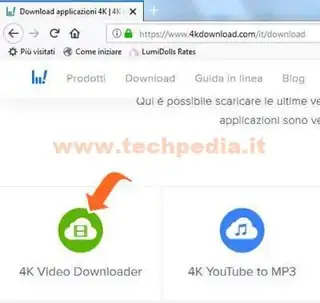
Se stai utilizzando Mac OS vai alla sezione Installazione 4K Video Downloader per Mac OS.
Installazione 4K Video Downloader per Windows
Scegli il sistema operativo Windows, clicca Download e attendi il download del programma di installazione.
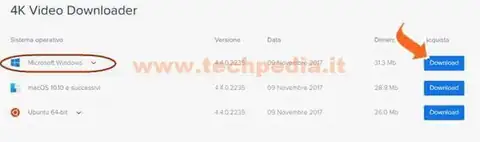
Avvia il programma di installazione appena scaricato e all’eventuale Avviso di sicurezza, consenti
Clicca Next alla finestra di benvenuto
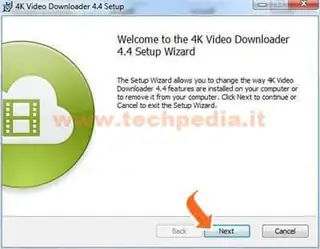
Metti la spunta per accettare i termini della licenza, clicca Next e ancora Next.
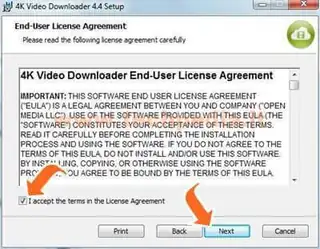
Ora è tutto pronto per installare, clicca Install e attendi pochi istanti
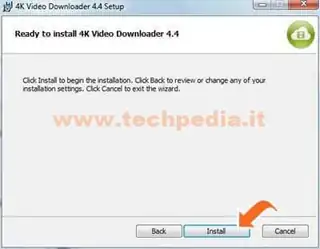
Completata l’installazione clicca Finish
Prosegui nella sezione Come si usa 4K Video Downloader
Installazione 4K Video Downloader per Mac OS
Clicca Scarica 4K Video Downloader e attendi il download del programma di installazione. Il programma funziona con una versione di Mac OS 10.10 e successive.
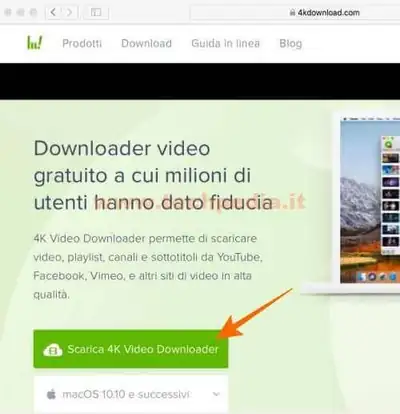
Clicca il programma appena scaricato per avviarlo.
Questo è il pannello per l’installazione del programma, trascina l’icona 4K Video Downloader nella cartella Applicazioni e chiudi il pannello.
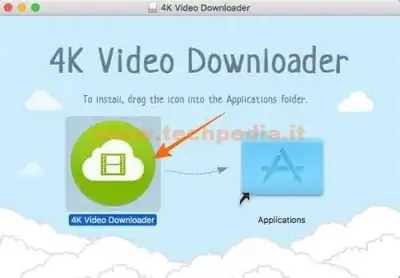
Alla richiesta di autorizzazione clicca Apri
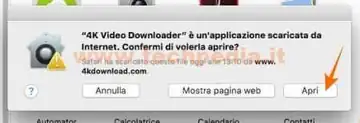
Ai termini di licenza d’uso clicca Accept
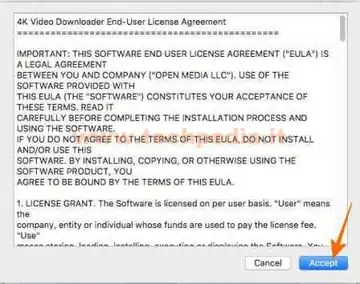
Ora l’installazione è terminata, puoi iniziare ad usare 4K Video Downloader
Come si usa 4K Video Downloader
Spiegherò con due esempi le principali funzioni di 4K Video Downloader, il primo utilizzando la versione Windows, mentre l’altro con la versione Mac OS
Avvia 4K Video Downloader.
Scegli un video su Facebook che vorresti scaricare. Nell’esempio scarico un video della pagina Video Incredibili
Clicca sul video con il tasto destro del mouse e seleziona Mostra URL del video

Evidenzia l’indirizzo del video

Clicca con il tasto destro del mouse sull’URL evidenziato e dal menu seleziona Copia
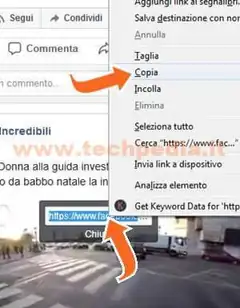
Ora spostati su 4K Video Downloader e clicca Incolla link

Dopo pochi secondi appare la finestra Scarica clip, scegli la qualità del video (nell’esempio è unica) e clicca Download

Completato il download del video, clicca sui tre puntini verticali per aprire il menu nel quale scegliere le operazioni da eseguire.

Ora avvia il browser e vai al sito Youtube
Cerca un video che vorresti scaricare, nell’esempio scarico il video di una canzone di Grease
Clicca sul video con il tasto destro del mouse e nel menu seleziona Copia URL video
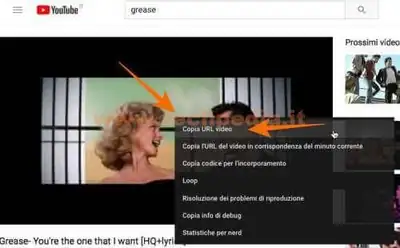
Ora spostati su 4K Video Downloader e clicca Incolla link
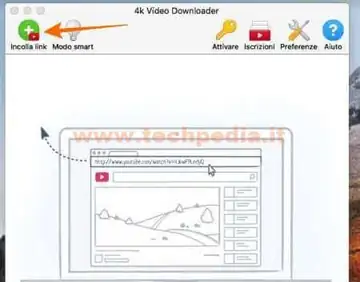
Dopo pochi secondi appare la finestra Scarica clip, scegli l’operazione da eseguire, in questo caso Scarica video, poi scegli la qualità del video e clicca Download
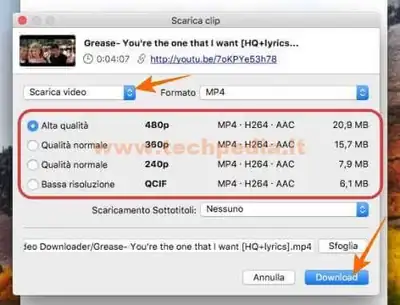
Completato il download del video, clicca sui tre puntini verticali per aprire il menu nel quale scegliere le operazioni da eseguire.

Vediamo ora come estrarre l’audio da un video.
Clicca nuovamente Incolla link
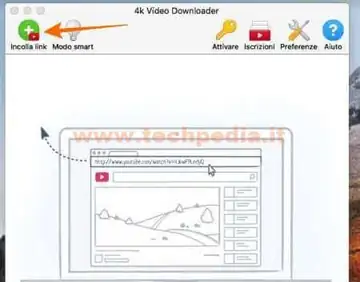
Dopo pochi secondi appare la finestra Scarica clip, scegli l’operazione da eseguire, in questo caso Estrai audio, poi scegli la qualità dell’audio e clicca Estrai.
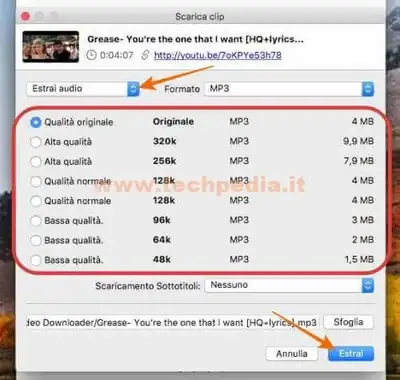
Completata l’estrazione dell’audio, clicca sui tre puntini verticali per aprire il menu nel quale scegliere le operazioni da eseguire.

Con Windows i file video e audio scaricati, vengono memorizzati in una cartella standard chiamata 4K Video Downloader situata nella cartella Video dell’utente, mentre con Mac OS vengono memorizzati in una cartella standard chiamata 4K Video Downloader situata nella cartella Filmati dell’utente.
4K Video Downloader offre numerose funzioni che potrai scoprire man mano che lo utilizzi per creare la tua videoteca personale.
QR Code per aprire l'articolo su altri dispositivi
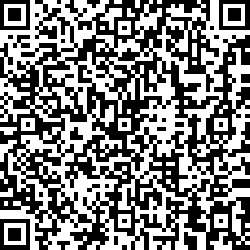
Autore: Pasquale Romano Linkedin


